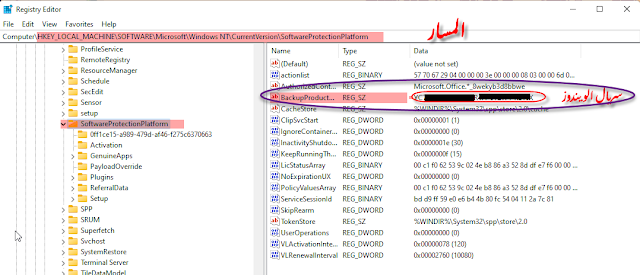 |
| كيفية معرفة السيريال نمبر ويندوز 11 |
يبحث الكثير حول معرفه سيريال الخاص بالنسخه التي يستخدمها غالبا تاتي
اجهزه مثبت عليها مسبقه انظمه ويندوز ومفعله ولا يأتي السيريال الخاص بها
بشكل منفرد وبعض الاخر من اجهزه لابتوب ياتي السيريال مطبوع علي الجهاز كما
في الصوره اسفل
لذا يجب التأكد من هذا قبل استخدام البرنامج تسهيلا عليك الأمر , تكمله للموضوع يوجد حل اخر هو تثبيت برنامج من خلاله يقوم بعرض سيريال الخاص بنسخه بشكل مباشر ,
الطريقة الاولى انشاء ملف vbs
في البداية ستقوم بانشاء مستند txt جديد وقم بنسخ الكود اسفله ولصقه داخله
كود:
Option Explicit
Dim objshell,path,DigitalID, Result
Set objshell = CreateObject("WScript.Shell")
'Set registry key path
Path = "HKLM\SOFTWARE\Microsoft\Windows NT\CurrentVersion\"
'Registry key value
DigitalID = objshell.RegRead(Path & "DigitalProductId")
Dim ProductName,ProductID,ProductKey,ProductData
'Get ProductName, ProductID, ProductKey
ProductName = "Product Name: " & objshell.RegRead(Path & "ProductName")
ProductID = "Product ID: " & objshell.RegRead(Path & "ProductID")
ProductKey = "Installed Key: " & ConvertToKey(DigitalID)
ProductData = ProductName & vbNewLine & ProductID & vbNewLine & ProductKey
'Show messbox if save to a file
If vbYes = MsgBox(ProductData & vblf & vblf & "Save to a file?", vbYesNo + vbQuestion, "BackUp Windows Key Information") then
Save ProductData
End If
'Convert binary to chars
Function ConvertToKey(Key)
Const KeyOffset = 52
Dim isWin8, Maps, i, j, Current, KeyOutput, Last, keypart1, insert
'Check if OS is Windows 8
isWin8 = (Key(66) \ 6) And 1
Key(66) = (Key(66) And &HF7) Or ((isWin8 And 2) * 4)
i = 24
Maps = "BCDFGHJKMPQRTVWXY2346789"
Do
Current= 0
j = 14
Do
Current = Current* 256
Current = Key(j + KeyOffset) + Current
Key(j + KeyOffset) = (Current \ 24)
Current=Current Mod 24
j = j -1
Loop While j >= 0
i = i -1
KeyOutput = Mid(Maps,Current+ 1, 1) & KeyOutput
Last = Current
Loop While i >= 0
If (isWin8 = 1) Then
keypart1 = Mid(KeyOutput, 2, Last)
insert = "N"
KeyOutput = Replace(KeyOutput, keypart1, keypart1 & insert, 2, 1, 0)
If Last = 0 Then KeyOutput = insert & KeyOutput
End If
ConvertToKey = Mid(KeyOutput, 1, 5) & "-" & Mid(KeyOutput, 6, 5) & "-" & Mid(KeyOutput, 11, 5) & "-" & Mid(KeyOutput, 16, 5) & "-" & Mid(KeyOutput, 21, 5)
End Function
'Save data to a file
Function Save(Data)
Dim fso, fName, txt,objshell,UserName
Set objshell = CreateObject("wscript.shell")
'Get current user name
UserName = objshell.ExpandEnvironmentStrings("%UserName%")
'Create a text file on desktop
fName = "C:\Users\" & UserName & "\Desktop\WindowsKeyInfo.txt"
Set fso = CreateObject("Scripting.FileSystemObject")
Set txt = fso.CreateTextFile(fName)
txt.Writeline Data
txt.Close
End Function
بعد لصق الكود داخل المفكرة توجة الى "File" من ثم "Save as" حدد مكان الحفظ, مع اعادة تسمية الملف سميه ماشئت, بشرط ان يكون بهذا الامتداد "vbs"
الان بعد الانتهاء ستحصل على ملف vbs كما تراه في الصورة اسفله, فقط دوبل كليك لفتحه وعرض سيريال نمبر الخاص بالويندوز 11
الطريقة الثانية من الريجستري
افتح نافذة Run بالضغط على مفتاحي Win + R واخل هذا الامر regedit ثم Ok
ستفتح معك نافذة الريجستري واتبع المسار التالي:
HKEY_LOCAL_MACHINE\SOFTWARE\Microsoft\Windows NT\CurrentVersion\SoftwareProtectionPlatform
HKEY_LOCAL_MACHINE
ثم
SOFTWARE
ثم
Microsoft
ثم
Windows NT
ثم
CurrentVersion
ثم
SoftwareProtectionPlatform
بعد وصولك الى مجلد "SoftwareProtectionPlatform" قف عليه وفي الجهة اليمنى من الصفحة ابحث عن "BackupPreduct" الى جانبه السريال نمبر للويندوز
توجد طرق اخرى اعرض سيريال نمبر للويندوز لكن هذه اسهلها واشهرها على الاطلاق
انتهى الشرح بالتوفيق للجميع





